Reklāma
 Iepriekš mēs apskatījām dažus mācību materiālus ikvienam, gan jaunam, gan pieredzējušam, lai izmēģinātu savus spēkus radīšanā mākslas darbu GIMP, jo tas VAR veikt fenomenālus darbus, īpaši saistībā ar citiem atvērtā pirmkoda programmatūra. Šī ir jautra apmācība karikaturēt fotogrāfijas GIMP Kā karikaturēt savus fotoattēlus, izmantojot GIMP Lasīt vairāk (kā jūs redzat reklāmās visā tīmeklī), šeit ir vēl viena attēlu karšu izveidošana Kā izveidot attēlu karti, izmantojot GIMP Lasīt vairāk , un tur ir arī viens radot tuvināšanas efektu ekrānuzņēmumos Kā izveidot vienkāršu tuvinātu efektu ekrānuzņēmumos GIMP Lasīt vairāk . Es noteikti priecājos par GIMP, ja jūs to vēl nevarat pateikt.
Iepriekš mēs apskatījām dažus mācību materiālus ikvienam, gan jaunam, gan pieredzējušam, lai izmēģinātu savus spēkus radīšanā mākslas darbu GIMP, jo tas VAR veikt fenomenālus darbus, īpaši saistībā ar citiem atvērtā pirmkoda programmatūra. Šī ir jautra apmācība karikaturēt fotogrāfijas GIMP Kā karikaturēt savus fotoattēlus, izmantojot GIMP Lasīt vairāk (kā jūs redzat reklāmās visā tīmeklī), šeit ir vēl viena attēlu karšu izveidošana Kā izveidot attēlu karti, izmantojot GIMP Lasīt vairāk , un tur ir arī viens radot tuvināšanas efektu ekrānuzņēmumos Kā izveidot vienkāršu tuvinātu efektu ekrānuzņēmumos GIMP Lasīt vairāk . Es noteikti priecājos par GIMP, ja jūs to vēl nevarat pateikt.
Kā GIMP entuziasts es galvenokārt mācos no sekošanas tiešsaistē 5 vietnes, lai uzzinātu GIMP tiešsaistē Lasīt vairāk konsultācijas 5 citas vietnes, lai uzzinātu vairāk par GIMP fotoattēlu rediģēšanu Lasīt vairāk atkal un atkal, kamēr man vairs nav vajadzīgas instrukcijas, lai vairs atkārtotu darbības. Tā es iemācījos veikt tālummaiņas / palielinātāja efektu, kas man ļoti bija vajadzīgs dažiem no maniem
ekrānuzņēmumi Kā rediģēt un uzlabot ekrānuzņēmumus, izmantojot MS PaintTālāk ir aprakstīts, kā rediģēt ekrānuzņēmumu, izmantojot Microsoft Paint, lai jūs varētu rediģēt ekrānuzņēmumus operētājsistēmā Windows 10 bez papildu programmatūras. Lasīt vairāk . Šeit ir vēl viena šāda apmācība, kas nav nepieciešama ikvienam, kurš blogo un kuram ir jānorāda un jāpiezīmē kāda ekrānuzņēmuma daļa.
Runas burbuļa noformējums faktiski ir iedvesmots no anotācijām, kuras varat iegūt Screenpresso, tas nozīmē, ka, ja vēlaties ātrāku veidu, kā iegūt šos runas burbuļus, vislabāk būtu lejupielādējiet un izmantojiet Screenpresso. Es esmu sajūsmā par FastStone Screen Capture v. 5.3 tāpēc, lai izvairītos no divām programmām, kuras veic vienu un to pašu, es nolēmu vienkārši izveidot runas burbuļus ar GIMP. Lūk, kas, manuprāt, darbojas man attiecībā uz šo runas burbuļu izveidi salīdzinoši īsā laikā.
- Kad esat atvēris GIMP, varat vai nu atvērt ekrānuzņēmumu, kuram vēlaties anotēt, ielīmēt to pēc PrintScreen nospiešanas, vai arī izveidot to, dodoties uz Fails> Izveidot> Ekrānuzņēmums.
- Izmantojot rīku Teksts, izveidojiet anotācijas tekstu vēlamajā izmērā un fontā.
- Pirms reālā runas burbuļa izveidošanas pārliecinieties, vai jūsu teksts ir vēlamajā izkārtojumā (vēlams, lai tas viss būtu noslīpēts) vēlamos slīpumus vai efektus), jo mums tas tagad ir jāiekļauj burbulī un mēs nevarēsim mainīt teksta izkārtojumu vēlāk. Izveidojiet jaunu slāni, nosauciet to par “burbuli” un zem tā Slāņa aizpildīšanas tips, izvēlēties Pārredzamībaun noklikšķiniet uz labi. Tagad izvēlieties Taisnstūra atlase atkārtoti pārbaudiet, vai dialoglodziņā Rīka opcijas režīms ir iestatīts uz “Aizstāt pašreizējo izvēliUn izveidojiet taisnstūri ap savu tekstu. Lai iegūtu patīkamu pieskārienu, pārbaudiet arī “Noapaļoti stūri”Zem Rīka opcijas. Es izmantoju rādiusu 11,6, bet jūtieties brīvi mainīt to atbilstoši jūsu vēlmēm.

- Tagad mēs veidosim runas burbuļa asti, lai norādītu uz jūsu anotētās ekrānuzņēmuma interesanto daļu. Izmantojiet Bezmaksas izvēle pēc tam zem Rīka opcijas, izvēlēties 'Pievienot izvēlei'Noklusējuma vietā... un noklikšķiniet uz 3 dažādiem punktiem (mēģiniet līnijas padarīt pēc iespējas taisnes) pirms atgriešanās sākotnējā punktā, lai pabeigtu atlasi, lai veidotu runas trīsstūrveida asti burbulis. Pirmajai un pēdējai vietai vajadzētu būt burbuļa iekšpusē.
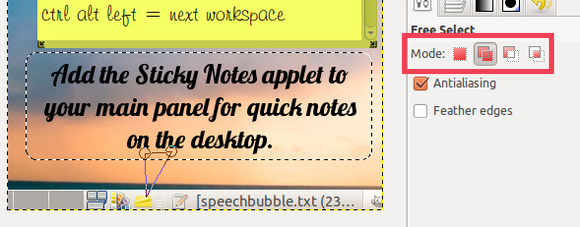
Ja vēlaties atsaukt šīs rindiņas, vienkārši nospiediet taustiņu Escape.
- Izmantojiet Bucket Fill rīku, iestatiet necaurredzamību uz 35 zem Rīka opcijas un piepildiet ar sarkanu (es lietoju numuru # f41010) vai jebkuru citu spilgtu krāsu, kas vēl nav parādīta ekrānuzņēmumā, lai skatītāji nekavējoties pamanītu burbuli.

- Tagad piešķirsim šim burbulim ēnu. Iet uz Filtri> Gaisma un ēna> Nomet ēnu.

- Iestatiet abus Nobīde X un Nobīde Y līdz 0, atstājiet Izplūšanas rādiuss uz noklusējuma vērtību 15 palieliniet necaurredzamību līdz 100 un noņemiet atzīmi no Atļaut mainīt izmērus pirms noklikšķināšanas uz Labi.

- Tagad, lai burbulis mirdzētu, izveidojiet jaunu slāni ar caurspīdīgumu, tāpat kā mēs to darījām burbuļa gadījumā, bet nosauciet to par “mirdzumu”. Jums joprojām vajadzētu būt aktīvai atlasei no iepriekšējās pilienu ēnas darbības. Iet uz Atlasiet> Ceļam lai saglabātu šo kontūru.
- Pēc tam izmantojiet Taisnstūra atlase instrumentu un zem Rīka opcijas, pārliecinieties, ka režīms ir iestatīts uz “Atņemt no pašreizējās izvēles‘. Izveidojiet taisnstūri virs burbuļa daļas, kas atrodas pretī tai, kurai ir aste, kas manā gadījumā ir burbuļa augšējā daļa.

- Tagad izmantojiet Maisījums / gradients Nospiediet X, lai baltā fona krāsa būtu priekšplāna krāsa, iestatiet necaurredzamību uz 80 zem Rīka opcijas, atlasiet “FG līdz caurspīdīgam' iekš Gradients lauks, paņemt Lineārs iekš Forma laukā, ja tā jau tur pēc noklusējuma nav, un virzieties no astes uz pretējo astes pusi.

- Tagad, lai iegūtu izsmalcinātu, mirdzošu kontūru, dodieties uz Atlasiet> No ceļa. Pēc tam dodieties uz Atlasiet vēlreiz> Sarauties. Iestatiet saraušanās lielumu uz 1 pikseļu, ja tas vēl nav izveidots, un nospiediet OK.

- Trešo reizi dodieties uz Atlasiet> Border. Ievadiet 1 pikseļu kā apmales izvēles izmēru un nospiediet OK.
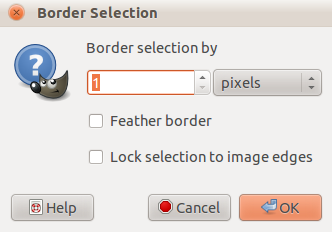
- Jūs, iespējams, pat nepamanīsit nekādas izmaiņas, tāpēc jums būs vai nu jānospiež + (Shift un taustiņš =), dodieties uz Skats> Tuvināt (100%)> Tuvinātvai izmantojiet statusa joslas apakšējo kreiso tālummaiņas izvēlni, līdz sasniegsit 300%.
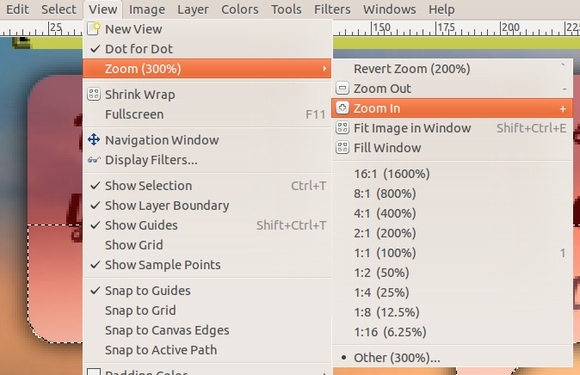
- Tagad greifers Maisījums / gradients rīks vēlreiz. Pieņemot, ka baltā krāsa joprojām ir priekšplāna krāsa un slīpums joprojām ir iestatīts uz “FG līdz caurspīdīgam', izvēlēties Radiāls noklusējuma izvēlnes laukā Forma noklusējuma Lineārā vietā.
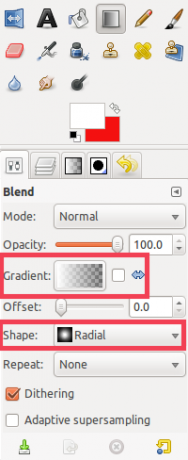
- Virziet uz āru no burbuļa izvēles augšējās daļas vidus (vai tā, kas ir pretī astei).

- Tagad jums vajadzētu redzēt nelielu baltu līniju, kas izbalē stūrī. Varat nospiest Ctrl + Z, lai atsauktu, un Ctrl + Y, lai atsauktu, lai patiešām redzētu atšķirību. Pēc izvēles sitiet no kreisās puses augšējās malas līdz burbuļa centram.

- Šis otrais gājiens faktiski var būt jebkurā burbuļa stūrī, ja vien tas atrodas astes pretējā pusē. Lai atgrieztos normālā skatā, nospiediet 1, izmantojiet statusa joslas tālummaiņas izvēlni vai dodieties uz Skats> Tālummaiņa (300%)> 1: 1 (100%). Pēc tam dodieties uz Atlasiet> Nav.
- Pārvietojiet teksta slāni, velkot un nometot uz slāņa lodziņa augšdaļu. Jebkurus slāņus var sapludināt, lai tos pārvietotu.

- Tas varētu izskatīties gala rezultāts bez izvēles otrā gājiena.

Tieši tā! Ja jums ir kādi padomi, kā padarīt šos soļus īsākus, paziņojiet mums komentāros!
Džesiku interesē viss, kas uzlabo personīgo produktivitāti un kas ir atvērtā koda avots.